Primul apel ar trebui să fie actualizarea tuturor driverelor învechite
- Acest dispozitiv nu poate porni eroarea codului 10 deranjează adesea problemele cu driverele și problemele hardware.
- O actualizare ar trebui să fie punctul de plecare și, în cazuri rare, este posibil să aveți nevoie de o resetare Windows sau de o instalare curată.
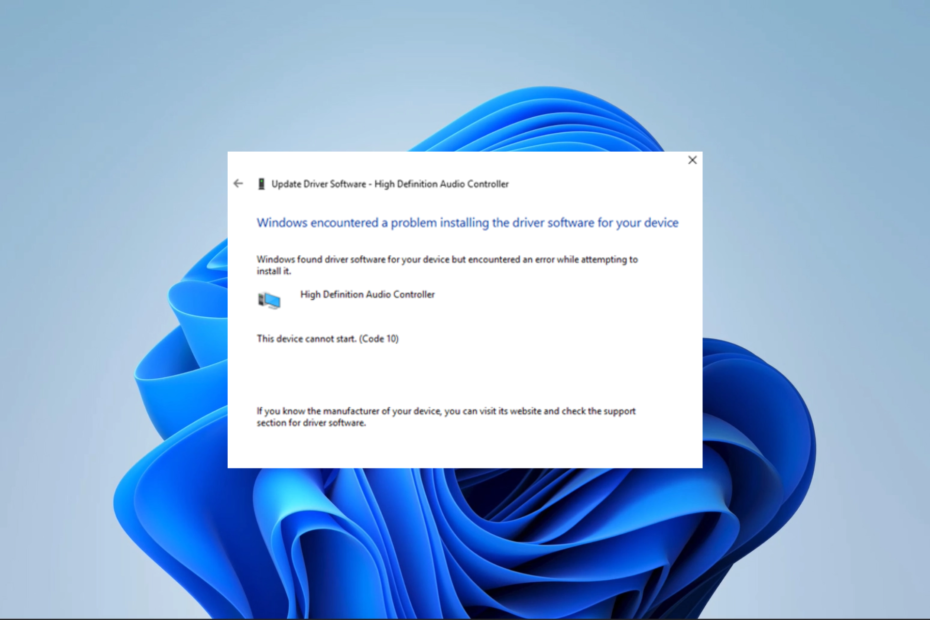
XINSTALAȚI FÂND CLIC PE DESCARCARE FIȘIER
- Descărcați Instrumentul de reparare PC Restoro care vine cu tehnologii brevetate (brevet disponibil Aici).
- Clic Incepe scanarea pentru a găsi probleme Windows care ar putea cauza probleme PC-ului.
- Clic Repara tot pentru a remedia problemele care afectează securitatea și performanța computerului.
- Restoro a fost descărcat de 0 cititorii luna aceasta.
Întâlnind mesajul de eroare Windows, Acest dispozitiv nu poate porniCodul 10? Poate părea descurajantă la început, dar poate fi rezolvată rapid.
Această eroare se învârte în principal în jurul Managerului de dispozitive, iar noi am investigat și vom oferi unele dintre cele mai practice soluții, precum și cauze probabile.
Ce este codul de eroare 10?
Acest mesaj de eroare indică faptul că Windows nu poate opera corect un anumit hardware, cum ar fi o unitate USB sau o imprimantă. Următoarele pot declanșa eroarea:
- Probleme legate de șofer – Când dispozitivul driverele sunt învechite sau corupte, dispozitivul poate întâmpina dificultăți la pornirea corectă.
- Conflicte între dispozitivele hardware – Dacă alte dispozitive hardware de pe sistemul dumneavoastră sunt în conflict, este posibil ca dispozitivul să nu pornească.
- Probleme hardware – Dacă există o problemă sau deteriorare a dispozitivului, este posibil ca acesta să nu pornească corect și ar putea duce la erori de cod 10.
- Erori de registry – Dacă există probleme sau corupție în registrul Windows despre dispozitiv, ar putea duce la eșecul dispozitivului să pornească.
Cum repar codul de eroare 10, acest dispozitiv nu poate porni?
Înainte de a intra în soluțiile noastre principale, încercați acestea:
- Reporniți computerul – O repornire poate forța procesele problematice să se termine și să rezolve eroarea.
- Scoateți perifericele – Deoarece hardware-ul atașat poate declanșa eroarea, mai întâi puteți elimina fiecare periferic.
După soluții, puteți trece la remedieri mai detaliate de mai jos.
1. Rulați instrumentul de depanare hardware
- presa Windows + R pentru a deschide Alerga dialog.
- Tip cmd și lovit Ctrl + Schimb + introduce pentru a deschide un prompt de comandă ridicat.
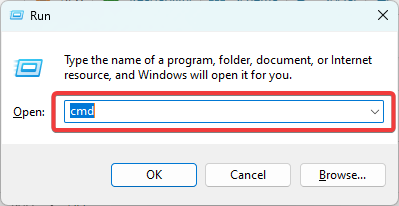
- Introduceți scriptul de mai jos și apăsați introduce.
msdt.exe -id DeviceDiagnostic
- Bifă Aplicați și reparați automat și lovit Următorul.
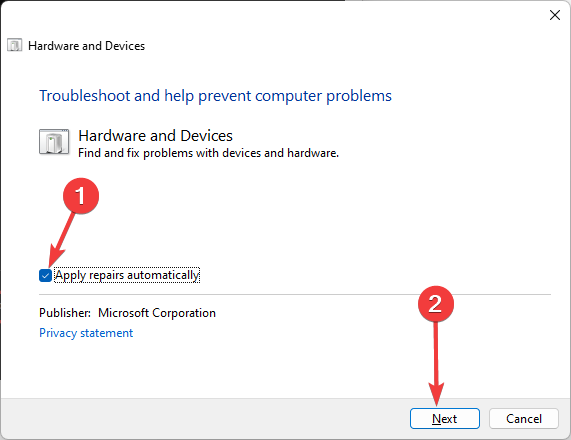
- În cele din urmă, selectați Aplicați această remediereși așteptați finalizarea procesului.
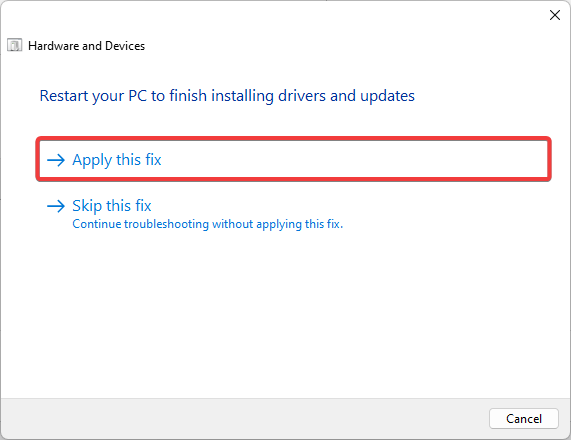
2. Efectuați o actualizare a sistemului de operare
- presa Windows + eu pentru a deschide Setări aplicația.
- În panoul din stânga, faceți clic Windows Update; în dreapta, selectați Verifică pentru actualizări.
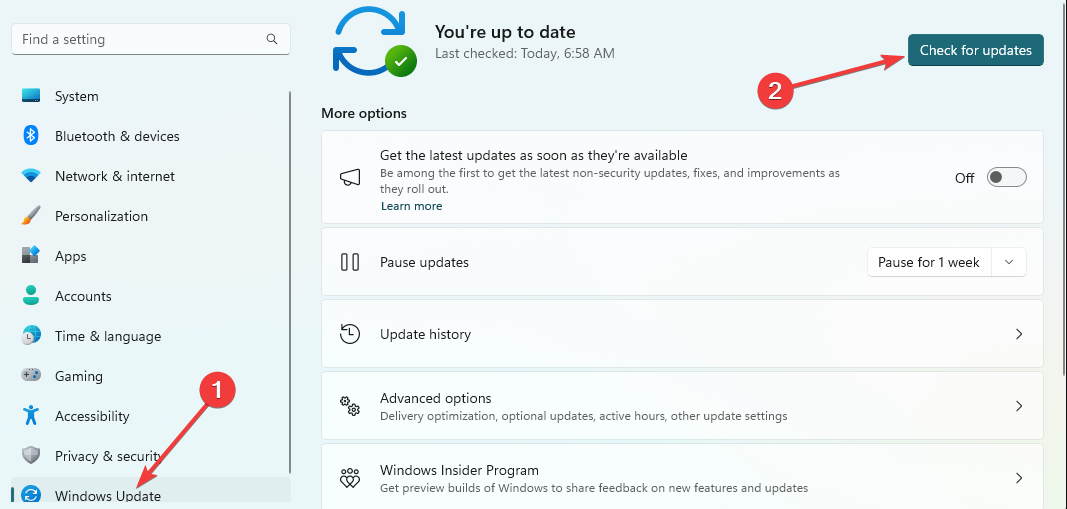
- Click pe Descărcați și instalați totul.
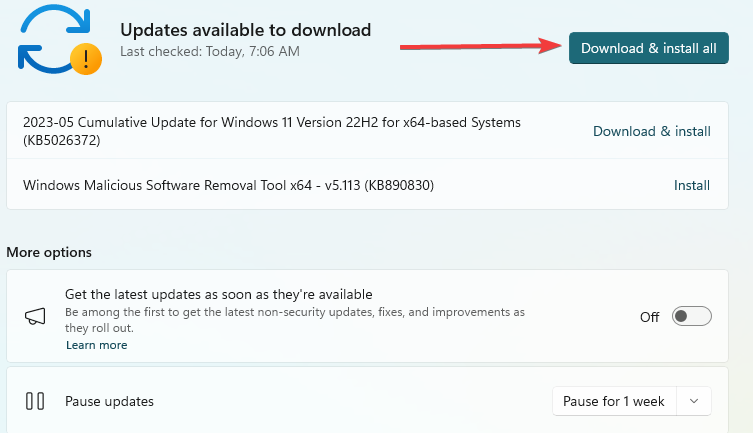
- Reporniți computerul și verificați că acest dispozitiv nu poate porni codul 10 este remediat.
- 0x80005000 Eroare necunoscută: 3 moduri de a o remedia
- Libstdc++-6.dll nu a fost găsit: cum să îl remediați sau să îl descărcați din nou
- Cod de eroare 0xc00d36b4: Cum se remediază
3. Actualizați driverele
- Faceți clic dreapta pe start meniu și selectați Manager de dispozitiv.
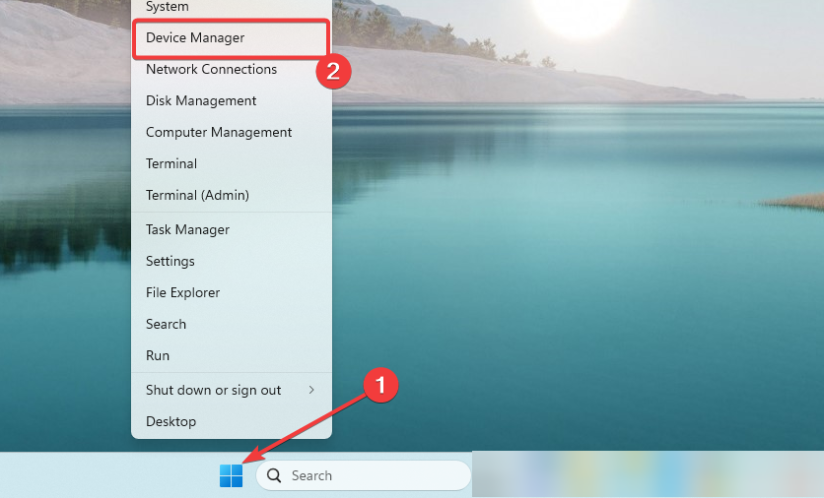
- Extindeți orice categorie în care aveți un șofer învechit (de obicei vor avea o insignă galbenă).
- Faceți clic dreapta pe driver și selectați Actualizați driver-ul.
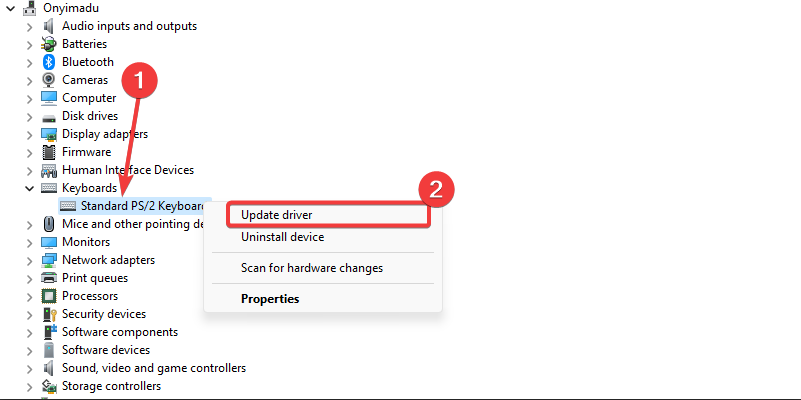
- Selectează Căutați automat actualizări opțiune.
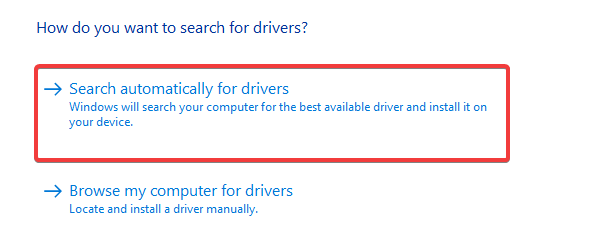
- În cele din urmă, verificați că acest dispozitiv nu poate porni codul 10 este remediat.
Deoarece acest proces poate fi complex și monoton, puteți utiliza orice robust software de actualizare a driverelore pentru a automatiza procesul.
4. Faceți modificări în registru
- presa Windows + R pentru a deschide Alerga dialog.
- Tipregedit și lovit introduce pentru a deschide Registru.
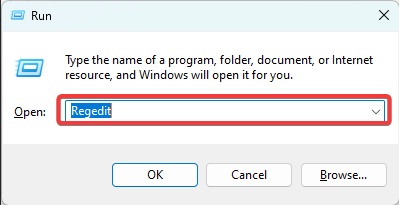
- Navigați la calea de mai jos:
Computer\HKEY_LOCAL_MACHINE\SYSTEM\CurrentControlSet\Control\Class{36fc9e60-c465-11cf-8056-444553540000}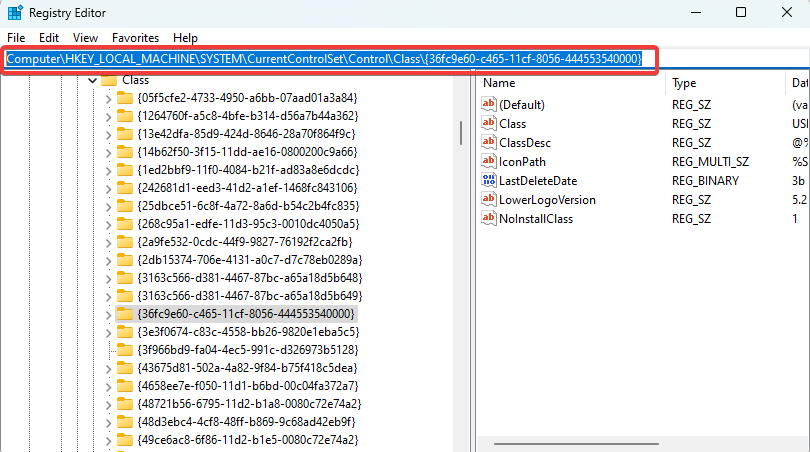
- În panoul din stânga, ștergeți UpperFilters și Filtre inferioare opțiuni dacă există (În imaginea de mai jos, nu există).
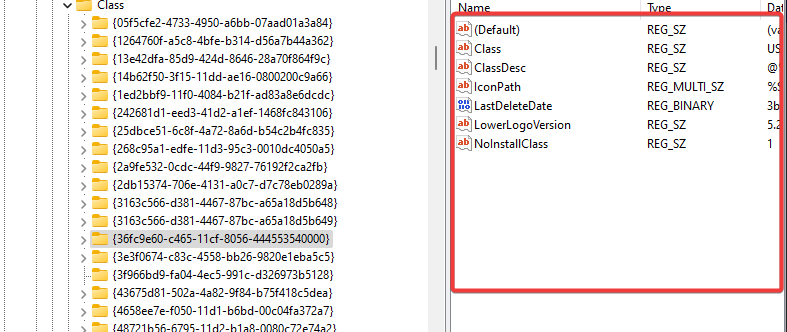
- În cele din urmă, verificați că acest dispozitiv nu poate porni, eroarea codului 10 este remediată.
5. Efectuați o restaurare a sistemului
- presa Windows + R, tip rstrui, și lovit introduce.
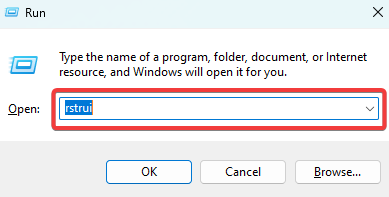
- Apasă pe Următorul buton.

- În cele din urmă, selectați un punct de restaurare și apăsați butonul Următorul buton.
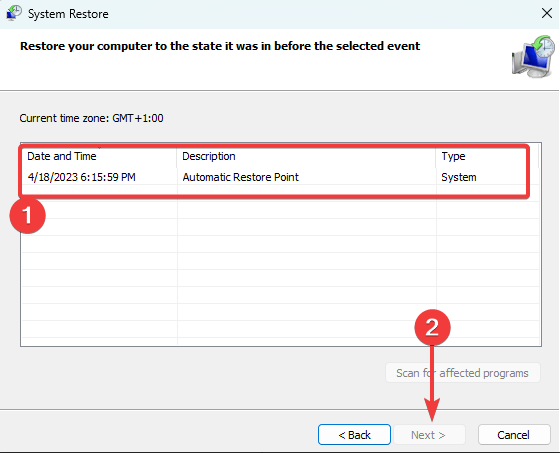
- Click pe finalizarea și așteptați finalizarea procesului.
Și iată. Oricare dintre aceste cinci soluții poate rezolva eroarea codului 10. Nu le-am scris într-o anumită ordine, așa că odată ce ați trecut prin soluțiile preliminare, ar trebui să încercați orice remediere care vi se pare cea mai relevantă.
Ca ultimă soluție, puteți încerca o instalare curată de Windows; cu toate acestea, veți pierde toate informațiile dvs. valoroase.
Vă rugăm să ne spuneți ce a funcționat în secțiunea de comentarii de mai jos.
Mai aveți probleme? Remediați-le cu acest instrument:
SPONSORIZAT
Dacă sfaturile de mai sus nu v-au rezolvat problema, este posibil ca computerul să întâmpine probleme mai profunde cu Windows. Iti recomandam descărcarea acestui instrument de reparare a PC-ului (evaluat excelent pe TrustPilot.com) pentru a le adresa cu ușurință. După instalare, faceți clic pe butonul Incepe scanarea butonul și apoi apăsați pe Repara tot.
